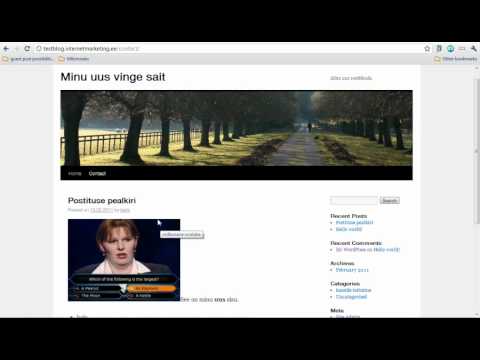Kas soovite tungida, kuidas Unity töötab, kohandage sisselogimisekraani või isegi muudate töölaua ikooni teema põhiteemast sõltumatult? Ubuntu Tweak aitab. Ühtsusel on mõni avatud seaded Ubuntu 12.04-s, kuid mitte palju.
Paigaldamine
Peate Ubuntu Tweaki oma veebisaidilt alla laadima - see ei ole saadaval Ubuntu vaikimisi tarkvarartiklites. Topeltklõpsake allalaaditud DEB-faili avamiseks Ubuntu tarkvarakeskuses ja installige see.


Ülevaade
Ubuntu Tweak aknas on neli sakki - Ülevaade, Tweaks, Adminid ja Janitor. Kaardil "Tutvustus" on teave teie süsteemi kohta, tööriistade vahekaart sisaldab oma süsteemi kohandamise valikuid, vahekaardil Administraatorid on mõned haldustööriistad ja vahekaart "Janitor" võib süsteemis ruumi vabastada, kustutades ebavajalikud failid.

Tweaks
Vahekaart Tweaks sisaldab tööriistade kogumit, et kohandada kõike alates ühtsusest ja Ubuntu sisselogimisaktist teemale, failihaldurile ja töölauale.



Ühtsuse konfiguratsioonipaneelil kuvatakse valikud Unity'is, mis pole väljanägemise juhtpaneelil saadaval. Kui sulle uue HUDi ei meeldi, võite selle siit keelata. (Kui see on lubatud, vajutage klahvi Alt, et tõmmata HUD üles).




Administraatorid
Vahekaardil Administraatorid leiate mitmesuguseid administreerimisvahendeid kõike alates tarkvara haldamisest kuni töölaua seadistustega. Rakenduskeskus võimaldab teil hõlpsalt populaarseid rakendusi sirvida ja installida, samas kui allikakeskuses on nimekiri EPAst, mida saate hõlpsalt lubada.




Majahoidja
Paber Arvutihoidja võimaldab vabastada ruumi, kustutades vahemälufailid ja vanad Linuxi tuumad, mis on teie süsteemis endiselt installitud. Kõik siin peaks olema turvaline eemaldada, kuid pidage meeles, et see ei pruugi olla kasu - kui te eemaldate brauseri vahemälu, peab teie brauser tulevikus lihtsalt mõned vahemällu salvestatud failid uuesti alla laadima, aeglustades sirvimist.
Apt-vahemälu sisaldab alla laaditud paketfaile - kui Ubuntu allalaadib pakette ja neid installib, hoiab see pakettide koopiat. Kui te ei kavatse pakette uuesti installida ega varundada, on see turvaline kustutada.

Ubuntu Tweak sisaldab liiga palju võimalusi siin loetleda; need olid just kõige tähtsamad asjad. Proovige end proovige - Ubuntu Tweaki uus otsimisfunktsioon muudab soovitud tweakside leidmise lihtsaks.